腾达W369R无线路由器配置简单,不过对于没有网络基础的用户来说,完成路由器的安装和配置无线WiFi,仍然有一定的困难,具体请看下面www.52kms.com介绍的操作方法!
腾达W369R无线路由器配置无线WiFi的方法
1、登录设置界面:在浏览器地址栏中输入 192.168.0.1并按下回车按键——>在弹出的对话框中输入默认的登录密码:admin——>点击“确定”。
腾达(Tenda)W369R无线路由器的登录界面
2、点击“高级设置”
进入腾达(Tenda)W369R路由器的高级设置界面
3、点击“无线设置”——>“无线基本设置”——>勾选“启用无线功能”——>“无线工作模式”选择:无线接入点(AP)——>设置“SSID”,注意SSID不能使用中文——>“广播(SSID)”选择:开启——>其它选项保持默认,然后点击“确定”。
设置腾达(Tenda)W369R路由器的无线WiFi名称
4、点击“无线设置”——>“无线安全”——>“安全模式”选择:WPA-PSK——>“加密规则”选择:AES——>“密码”用户自定义设置,但不能少于8位数——>“WPS”选择:禁用——>点击“确定”。详细配置可以参考下图:
设置腾达(Tenda)W369R路由器的无线WiFi密码
注意问题:
(1)、无线信号名称,请用字母、数字或者字母数字的组合进行设置,不建议使用中文汉字。
(2)、在设置无线密码之前,一定要先禁用WPS设置,否则不能够选择安全模式。
(3)、安全模式强烈建议选择:WPA-PSK,,加密规则选择:AES,密码至少为8个数字、字母、字母大小写的组合。
(4)、修改无线WiFi名称或者WiFi密码后,之前的无线连接会断开,用户需要重新扫描连接。
至此,我们就完成了腾达W369R路由器的无线WiFi名称、无线WiFi密码的设置;建议用户不定时修改无线WiFi密码。另外,为了无线网络的安全,建议不要使用WiFi共享精灵、WiFi万能密钥这类工具,会导致路由器WiFi密码的泄漏。
 烈火下载
烈火下载


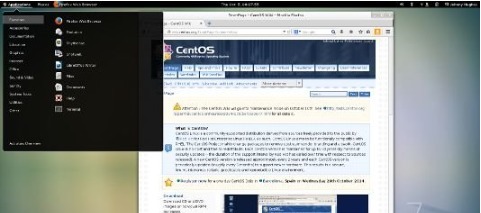
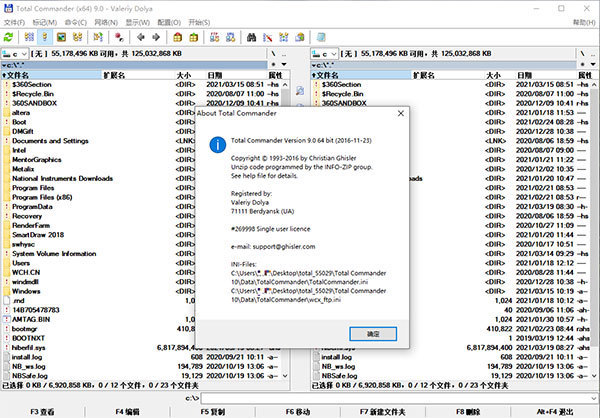
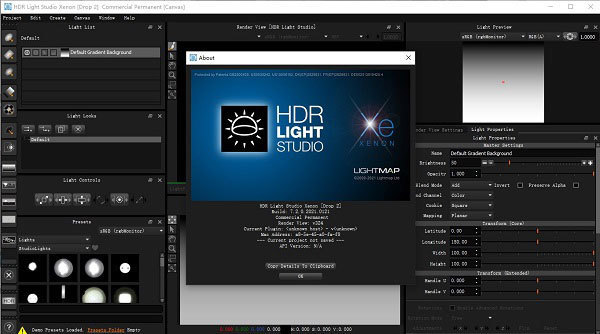


评论前必须登录!
注册